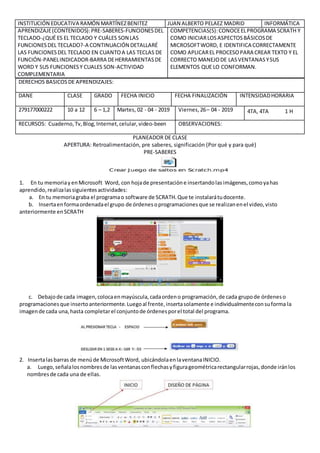
2 p inf 6 rmb
- 1. INSTITUCIÓN EDUCATIVA RAMÓN MARTÍNEZBENITEZ JUAN ALBERTO PELAEZ MADRID INFORMÁTICA APRENDIZAJE(CONTENIDOS):PRE-SABERES-FUNCIONESDEL TECLADO-¿QUÉ ES EL TECLADO Y CUÁLES SON LAS FUNCIONESDEL TECLADO?-A CONTINUACIÓN DETALLARÉ LAS FUNCIONESDEL TECLADO EN CUANTOA LAS TECLAS DE FUNCIÓN-PANELINDICADOR-BARRA DEHERRAMIENTASDE WORD Y SUS FUNCIONESY CUALES SON-ACTIVIDAD COMPLEMENTARIA COMPETENCIAS(S):CONOCEELPROGRAMA SCRATH Y COMO INICIARLOSASPECTOSBÁSICOSDE MICROSOFTWORD, E IDENTIFICA CORRECTAMENTE COMO APLICAREL PROCESOPARA CREAR TEXTO Y EL CORRECTO MANEJODE LASVENTANASYSUS ELEMENTOS QUE LO CONFORMAN. DERECHOS BASICOSDE APRENDIZAJES: DANE CLASE GRADO FECHA INICIO FECHA FINALIZACIÓN INTENSIDADHORARIA 279177000222 10 a 12 6 – 1,2 Martes, 02 - 04 - 2019 Viernes,26– 04 - 2019 4TA, 4TA 1 H RECURSOS: Cuaderno,Tv,Blog,Internet,celular,video-been OBSERVACIONES: PLANEADOR DE CLASE APERTURA: Retroalimentación, pre saberes, significación (Por qué y para qué) PRE-SABERES 1. En tu memoriayenMicrosoft Word, con hojade presentacióne insertandolasimágenes,comoyahas aprendido,realizalassiguientesactividades: a. En tu memoriagraba el programao software de SCRATH.Que te instalarátudocente. b. Insertaenformaordenadael grupo de órdenesoprogramacionesque se realizanenel video,visto anteriormente enSCRATH c. Debajode cada imagen,colocaenmayúscula,cadaordeno programación,de cada grupode órdeneso programacionesque insertoanteriormente.Luegoal frente,insertasolamente e individualmenteconsuforma la imagende cada una,hasta completarel conjuntode órdenesporel total del programa. 2. Insertalasbarras de menúde MicrosoftWord, ubicándolaenlaventanaINICIO. a. Luego,señalalosnombresde lasventanasconflechasyfigurageométricarectangularrojas,donde iránlos nombresde cada una de ellas.
- 2. 3. Insertalasbarras de menúde MicrosoftWord, ubicándolaenlaventanaINICIO. a. Luego,señalalosnombresde lasCAJASoCAJONES, conflechasyfigurageométricarectangularazules, donde iránlosnombresde cada uno de ellos. 4. Insertalasbarras de menúde MicrosoftWord, ubicándolaenlaventanaINICIO. a. Luego,señalalosnombresde losICONOS,conflechasyfigurageométricarectangularnegras,donde iránlos nombresde cada unode ellos. ¿CÓMO ENCENDER UN COMPUTADOR? Todoslos computadoresestáncompuestosporunaC.P.U.y un monitor,algunoslostraenunidos. Cuandovaya encenderunP.C.debesbuscarel botónde poder,porlogeneral se encuentraenlaparte frontal de la C.P.U.,tambiénse encuentranenlaparte,central, arriba,lateral oposterior.Luego,de ubicarlo,presionael botón con el dedo,del monitorylaC.P.U. ¿CÓMO APAGAR UN COMPUTADOR? Debe iral botóno icono MENÚ o INICIOque quedaenlaparte inferior,ladoizquierdodel monitor,le daclic, aparece una ventanaopersiana,donde al ladoderechoencuentraslapalabraAPAGAR,le daclicallíy el computador o P.C.Se apagara automáticamente. USO DEL BLOG O BLOGGER Vamosa google enla ventanaBUSCARcolca ladireccióndel blogeneste caso,es juanalberttopelaezmadrid.blogspot.com. Apareceráel nombre de lainstitución,le daclic. Cuandoabra el blog,a manoderechaencontrarasuna listaconlos nombresdel periodo, gradoo clei yla asignaturaque corresponda.Le da clicen la que necesites,ellase abriráenla parte derecha. En ellaencontraráslasclasesenumeradas,que sondel númerohaciaARRIBA. COMO INSERTAR UN PANTALLAZO Ubica la imagenque le vasa dar el pantallazo.Ve al tecladoypresionalateclaIMP PNT. Que estáenla parte superior,manoderecha.Abre el archivodonde vayaainsertarel pantallazo, luego,vuelve al archivodonde estás trabajandoy colocael mouse enel lugar que deseesyporúltimo,hazclicenel lado derechodel mouse yde clicen pegar. b. Si debesmejorar,Arreglarlaimagendebesde darle DOBLEclicenellayapareceráen la parte de arriba, enla ventanaFORMATO enla caja o cajón TAMAÑOy enel iconoRECORTAR de clic yen la imagenapareceráunasbarras negras.Recortala imagena su necesidadyporúltimovuelveal iconoRECORTARde clicy la imagense recortara. COMO SE MARCAN LOS ARCHIVOS PARA ENTREGAR TRABAJOS Los archivosque realice paraentregarcomotrabajo, de cualquierasignatura,se debende nombrarde lasiguiente manera: Primeroel grado,luego,losdosapellidosde cadaestudiante,laasignaturapuede ser(INFoTECN) y el temapor último,colocandosololaCy el númerode estaforma por ejemplo(C1,que quieredecirclase 1) Así quedarael archivo. 101_perezGomez_diazHenao_INF_C1.Noolvide que losguionessonBAJOS. CLASE 10 DESARROLLO: Actividad central de clase: Exposición didáctica, actividad individual, grupal, otra. FUNCIONES DEL TECLADO ¿QUÉ ES EL TECLADO Y CUÁLES SON LAS FUNCIONESDEL TECLADO? El tecladoesunode losdispositivosperiféricospresente porexcelenciaentodoslosordenadoresde mesay portátiles,entre otros dispositivoselectrónicos. Si bienexistenvariosteclados,el clásicoesel que posee 101/102 teclas. Gracias a las funcionesdel teclado,el usuarioescapazde ingresardatospara que la computadoralosprocese (textosyórdenes) LAS FUNCIONESDEL TECLADO SE CLASIFICAN PORSUSTECLAS: 1. Tecladoalfanumérico:letrasynúmeros 2. Teclasde puntuación:coma,punto,puntoy coma, etc. 3. Teclasespeciales:teclasde funciones,teclasde control,teclasde flecha,teclasde mayúscula,etc.
- 3. A CONTINUACIÓN DETALLARÉLASFUNCIONESDEL TECLADO MEDIANTE UNA FIGURA: TECLAS: FUNCIONES DEL TECLADO Teclasde función:Una de las funcionesdel tecladoresideenlasteclasde función,yaque estassonteclas programablesysirvenparaque algunosprogramasrespondana determinadasacciones. La funciónde cadauna de estas teclasestádeterminadaporel sistemaoperativoolaaplicaciónenlaque se esté ejecutando. A CONTINUACIÓN DETALLARÉLASFUNCIONESDEL TECLADO EN CUANTOA LAS TECLAS DE FUNCIÓN: F1: Abrir el menúde Ayuda F2: Cambiar el nombre de unarchivo F3: Abrir el buscadorde Windows F4: Desplegarlabarra de direccionesdelExplorador F5: Actualizarlaventanadel Explorador F6: Desplazarse entre loselementosde unaventana F10: Seleccionarlosmenúsde labarrasuperior F11: Ponerlaventanaenmodo de pantallacompleta TECLADO NUMÉRICO: Una de lasfuncionesdel tecladoesoptimizar,mejoraryfacilitarel trabajodel usuario,espor esoque ademásdel tecladoalfanuméricobásico,al costadoderechose encuentraubicadountecladonuméricoque estácompuestopornúmeros,símbolosde operacionesmatemáticas,lateclaIntroy lasteclasde edición. PANELINDICADOR:Dichopanel indicaatravésde laslucessi estánactivadosel bloque numéricoylateclade bloqueomayúscula. TECLAS ESPECIALES:Dichasteclasson lasque se encuentransituadasala derechae izquierdadel teclado alfanumérico. A CONTINUACIÓN DETALLARÉUNA PORUNA LAS FUNCIONESDEL TECLADO EN CUANTOA LAS TECLAS ESPECIALES: Esc (escape):Se utilizaparaanularalgunaoperación. Tab (tabulador):Dichateclase encargade insertarunconjuntode espaciosenblancoenla posiciónenlaque se encuentrael cursor. BloqMayús o Caps Lock (bloqueode mayúsculas):Unavezpulsadaestateclalasletrasmayúsculassonactivadas.Se enciende unaluzindicadoraenel panel indicadordel teclado. Backspace (retroceso):Permiteborrarloscaracteresescritorque se encuentranala izquierdadel cursor. Enter o Intro:Dicha teclale indicaa la computadoraque ejecute unaorden. El restode las teclasespecialesnotienenningúnefectosi se pulsansolas.Paraque llevenacabo algunaacciónes necesariomantenerpulsadalateclaespecial ylateclade combinación,al soltarlasel efectode estacombinaciónse llevaráa cabo. Las teclasde combinaciónpuedenser:Shift,Ctrl (control),AltyAltGr. Funcionesdel teclado Teclasde cursor:Lasteclasde cursor o cursor keysestánubicadasentre el teclado alfanuméricoyel tecladonumérico.Dichasteclaspermitenmoverel cursorenlapantalla,seleccionartextos, movilizarpersonajesenlosjuegode computadora,etc. Tecladoalfanumérico:Dichotecladoesel másutilizado,yaque enél se encuentrannúmeros,letras,símbolosy signosde puntuación.Lasteclasde estazona del tecladose encuentran distribuidasencincofilas:
- 4. Superior:Contienenúmerosysímbolos Dominante:QWERTY Guía: ASDFG Inferior:ZXCVB Muda: Control,Windows,alternativa,espacio Las teclasF y J (ubicadasenlafilaguía) poseenunrelieve que sirve paraque losestudiantes ubiquensobre ellas, como posicióninicialde digitación,lapuntade losdedosíndice de ambasmanos. Además,lafiladominante contienecuatrovocales(e,u,i,o),estohace que se lautilice paraescribirlagranmayoría de las palabrasenespañol. TECLA CONTROL:La teclaCtrl o Control cumple diversasfuncionesdel teclado,yaque esunateclaque debe ser presionadajuntoconotra para cumplirsufunción. LA TECLA Ctrl esuna teclamodificadora,esdecirque siempre esutilizadaenconjuntoconotrasteclas. A CONTINUACIÓN DESCRIBIRÉLASFUNCIONESDEL TECLADOEN CUANTO A LA TECLA CONTROL; CTRL+A: Seleccionartodo CTRL+F: Buscar CTRL+C: Copiar CTRL+V: Pegar CTRL+Y: Rehacer CTRL+Z: Deshacer Las funcionesde lateclaCTRL puedenvariardependiendode laaplicaciónque se encuentre activaenese momento. REFERENCIAS: http://aliso.pntic.mec.es/~aulguada/a/4.htm http://partesdelacomputadora.info/funciones-del-teclado/ http://paulsanchez007.blogspot.com.co/ BARRA DE HERRAMIENTAS DE WORD Y SUS FUNCIONES Y CUALES SON La barra de herramientasde Word esun componente de lainterfazde usuariosituadaenlaparte superiordonde se muestrala gran mayoría de opcionesparavisualizar,editaryestructurarlosdocumentos. Si nos preguntamos cualessonlas barras de herramientasde Word podríamosdecirque sóloesuna,aunque en cada instante sólose muestraunade sus secciones,lascualesson: 1. Inicio 2. Insertar 3. Diseñode página 4. Referencias 5. Correspondencia 6. Revisar 7. Vista En cambiosí puede considerarsecomouna segundabarrala que se sitúa enla parte superiorizquierdade la pantalla.Esuna barra de herramientasque sólocontiene 3iconosenunprincipio:guardar,volveryavanzar. ¿Para qué sirve labarra de herramientasde Wordde accesorápido? La barra de herramientasde Wordnossirve para muchísimascosas,prácticamente paratodolo que no seaescribir el textoconsu formatopor defecto.Dichoformato esbastante simple ycasi siempre necesitaremosmodificarpara personalizarloanuestrogusto. A continuacióntienesunafotode labarra con el menúinsertaractivo:
- 5. ESTAS SON LAS HERRAMIENTAS DE WORD Comopuedesverlalistaesla siguiente: EL SUBMENÚ INICIO DE LA BARRA de Word sirve para darle formatoal texto:tamaño,color,dirección,negrita, sangría, subrayadoy muchomás.Es lasecciónmás usadade labarra de herramientasde Wordy laque se abre por defectosucontenidoal empezarundocumento. SUBMENÚ INSERTAR:Con él se puede insertarenel documentocasi de todo,desde saltosde página,tablas, imágenes,gráficos,encabezadosyunlargoetcétera. DISEÑODE PÁGINA:podrásordenarenvertical uhorizontal lapágina,establecerel tamañode losmárgenesoel númerode columnas,aplicarunasangría determinadaoponerunamarca de agua a todo el documento. REFERENCIAS:Este apartado de la barra de herramientasde Word espoco conocidoy se utilizaenlamayoría de los documentosprofesionales.Sirve paraañadirlosíndicesde undocumento,yaseade contenido,de imágenes, ecuacionesotablas. CORRESPONDENCIA:Esunmenúespecial dentrodel toolbarobarras de Word. En él se puede configurarel documentocomoun sobre ouna carta. Se establece el destinatarioylaopciónde enviarloporemail. REVISAR:En dichasecciónde lasbarras de herramientasde Wordpodremostraducirnuestrodocumentoacasi cualquieridiomaycorregirlasposiblesfaltasortográficasygramaticalesque existan. VISTA:Este botóncambia laforma de visualizacióndel documento,nosuestructura.Podemoselegirel zoomconel que verlo. El númerode páginasque podemosvera lavezo situar unareglaen laparte superioryenla izquierda. Personalizarlabarrade herramientasde Wordysus funciones Cuandoya tienesciertaexperienciaconWordesmuy útil personalizarlabarra de herramientas. Para personalizarladebeshacer clicenel triánguloinvertidosituado enlaparte superiorizquierdade lapantalla,con loque se abrirá unmenúdesplegable conmásopciones.Estote da accesoa la seccióndel menúdonde se elige que partesde las barras quieresver. Ponun tick enaquel menúque quierasteneraccesorápidoyquítalode aquelloselementosque noquierastener ese acceso. Para mostrar loscambiostan solodebessalirdel menúyverásque varioselementoshanaparecidoydesaparecido respectivamente. Haciendoclicsobre lasopciones que quieraséstasapareceránenlabarra superiorizquierda.Si seleccionaslaopción más comandospodrásañadirmuchas más opciones.Lomejoresque lohagas e investiguesparaque sirvacada uno. En el siguiente vídeotienesaccesoauna explicaciónmás detalladade labarra de herramientasde Word2010 y 2013: Ahorate dejomásinformación,enformade lista,paraleer: CUALES SON LAS HERRAMIENTAS DE WORD Tenen cuentaque hay variasversionesde MicrosoftWordde office,comolaversión2007, 2010 o 2013 en el que las barras de herramientasdifierenunpocoperola base esla misma,el accesoal menúesel mismoylos comandosson parecidos. CLASE 11 CIERRE – APERTURA: ACTIVIDAD COMPLEMENTARIA, actividad complementaria, ACTIVIDAD COMPLEMENTARIA. Evaluación según SIEE ACTIVIDAD COMPLEMENTARIA 1. Conel programa SCRATH,realizay crea unjuego,igual oparecidoal del videovistoenel transcursodel mes. 2. En MicrosoftWord,Insertaen sutotalidadlosbloquesoprogramaciónque utilizópararealizarel juego. 3. Luego,Insertacada programa individualobloque que utilizoyal frente odebajode él colocala funciónque realiza enel programa. 4. En MicrosoftWord, encada diapositiva,insertaunacajao cajón de la ventanainicio.Luegoinsertacada iconoy /o persiana,colocandoal frente sufunción.
- 6. 5. Dibujao insertalaimagende un teclado,conlosnombres de suspartesy que funciónrealizan. CLASE 12 INSTITUCIÓN EDUCATIVA RAMÓN MARTÍNEZBENITEZ JUAN ALBERTO PELAEZ MADRID INFORMÁTICA APRENDIZAJE(CONTENIDOS): PRE-SABERES-REALIZACIÓN DE DIFERENTESACTIVIDADESEN EL PROGRAMA SCRATCH- UTILIZACIÓN DE LAS VENTANASINICIOEINSERTARY DE LAS CAJASE ICONOSDE MICROSOFTWORD-ACTIVIDAD COMPLEMENTARIA COMPETENCIAS(S):REALIZA ACTIVIDADESBASICAS EN EL PROGRAMA SCRATH Y APLICA PROCESOS PARA CREAR PRESENTACIONES,TEXTOSY EL CORRECTO MANEJODE LASVENTANASYSUS ELEMENTOS EN MICROSOFTWORD. DERECHOS BASICOSDE APRENDIZAJES: DANE CLASE GRADO FECHA INICIO FECHA FINALIZACIÓN INTENSIDADHORARIA 279177000222 13 a 15 6 – 1,2 Martes, 30 - 04 - 2019 Viernes,17– 05 - 2019 4TA, 4TA 1 H RECURSOS: Cuaderno,Tv,Blog,Internet,celular,video-been OBSERVACIONES: PLANEADOR DE CLASE APERTURA: Retroalimentación, pre saberes, significación (Por qué y para qué) PRE-SABERES 1. Insertaen MicrosoftWord, lasbarras de menúdel programa SCRATCH,ubicándolaenlaventanaMOVIMIENTO, CONTROL,APARIENCIA yOPERADORES. 2. Al frente de cada imagen,colocaenmayúscula,cadaordeno programación,de cada bloque de órdeneso programacionesque insertoanteriormente.
- 7. 3. Insertalas barras de menúde MicrosoftWord, ubicándolaenlaventanaINSERTAR. 4. Insertalasbarras de menúde Microsoft Word,ubicándolaenlaventanaINSERTAR. a. Luego,señalalosnombresde lasCAJASo CAJONES,conflechasyfigurageométricarectangularazules,donde irán losnombresde cada unode ellos. 5. Insertalasbarras de menúde Microsoft Word,ubicándolaenlaventanaINSERTAR. a. Luego,señalalosnombresde losICONOS,conflechasyfigurageométricarectangularnegras,donde iránlos nombresde cada unode ellos. CLASE 13 DESARROLLO: Actividad central de clase: Exposición didáctica, actividad individual, grupal, otra. REALIZACIÓN DE ACTIVIDADES BÁSICAS EN EL PROGRAMA SCRATCH 1. Se modificarael ambientedel escenariodeljuegovistoenel videoTutorial scratch2.0 como crear unjuegotipo FlappyBirdfácilmente.Luego,se trasladaranlosbloquesutilizados.Modificándolossegúntucreatividad. UTILIZACIÓN DE LAS VENTANAS INICIO E INSERTAR Y DE LAS CAJAS E ICONOS DE MICROSOFT WORD 2. RealizaenWord, enun textocorto,donde utilice varioscajonesocajascon sus iconosde lasventanas,INICIOe INSERTARy relacionaal final lasventanasque utilizoconsusrespectivosiconos. CLASE 14 CIERRE – APERTURA: Socialización, actividad complementaria, Tareas. Evaluación según SIEE ACTIVIDAD COMPLEMENTARIA 1. Evaluaciónsobre lostemasdel PROGRAMA SCRATCHy MICROSOFT WORD de las ventanasINICIOe INSERTAR. 2. Conel programa SCRATH,realizay crea unjuego,parecidoal del videovistoenel transcursodel mesde mayo. 3. En MicrosoftWord,Insertaen sutotalidadlosbloquesoprogramaciónque utilizópararealizarel juego. 4. Luego,Insertacada programa individualobloque que utilizoyal frente odebajode él colocala funciónque realiza en el programa. 5. En MicrosoftWord, encada hoja,insertauna caja o cajónde laventanaINSERTAR.Luegoinsertacada icono y /o persiana,colocandoal frente sufunción. 6. Traer, exponerel trabajoyel proyectoel día lunes22 de mayo o miércoles24de mayo de 2018. Según correspondalaclase de informática. CLASE 15 INSTITUCIÓN EDUCATIVA RAMÓN MARTÍNEZBENITEZ JUAN ALBERTO PELAEZ MADRID INFORMÁTICA APRENDIZAJE(CONTENIDOS):PRE-SABERES- REPASOY REFUERZO DE MICROSOFT WORD-ACTIVIDADCOMPLEMENTARIA COMPETENCIA(S):DESARROLLA TRABAJOSCON LA BARRA DE HERRAMIENTASDE MICROSOFTWORD DE LAS VENTANAS, CAJONESE ICONOSVISTOSHASTA EL DÍA DE HOY. Y CONSTRUYE JUEGOS O HISTORIASCON EL PROGRAMA SCRATH. DERECHOS BASICOSDE APRENDIZAJES:
- 8. DANE CLASE GRADO FECHA INICIO FECHA FINALIZACIÓN INTENSIDADHORARIA 279177000222 16 a 18 6 – 1,2 Martes, 21 - 05 - 2019 Viernes,07– 06 - 2019 4TA, 4TA 1 H RECURSOS: Cuaderno,Tv,Blog,Internet,celular,video-been OBSERVACIONES: PLANEADOR DE CLASE APERTURA: Retroalimentación, pre saberes, significación (Por qué y para qué) PRE-SABERES 1. se recogenlostrabajosanteriores 2. Realizaunasopa de letrascon 5 nombresde ventanas,de 5 cajasy 5 de iconosde MicrosoftWord. 3. Realizaunalotería con 5 nombres e imágenesde ventanas,5bloque de cada ventanadel programa Scratch en MicrosoftWord. 4. Se calificancuadernos CLASE 16 DESARROLLO: Actividad central de clase: Exposición didáctica, actividad individual, grupal, otra. REPASO Y REFUERZO DE MICROSOFT WORD 1. Realizaenuna hojatamañocarta de Word de undía de celebraciónimportante,conlasherramientasde labarra de menúde Microsoft Word (diseño,texto,imágenes) 2. Insertaen Word,5 imágenesmínimo,de cadaaccióne iconoque utilizoparacrear lahoja anterior,explicando cada una, paso a pasocomo la realizo. 3. realizaun juegoouna historiaenscracht,que sea de tu creatividad. CLASE 17 CIERRE – APERTURA: Socialización, actividad complementaria, Tareas. Evaluación según SIEE ACTIVIDAD COMPLEMENTARIA 1. Abra el programa Word. 2. Cree un texto de un tema de su preferencia de al menos, 3 párrafos, cada uno de 5 renglones mínimo. 3. Inserte en los 3 párrafos una imagen alusiva al texto creado. 4. Realiza las siguientes actividades en Word a. Cambie de fuente y tamaño diferente a cada párrafo. b. También colócalos en diferentes posiciones (centrado, a la izquierda y a la derecha) c. Colorea los textos y las fuentes diferentes colores de cada párrafo d. Inserta una tabla de 5 columnas y 6 filas y coloca en cada celda un símbolo. 5. Socialízalo entre sus compañeros y compañeras. CLASE 18